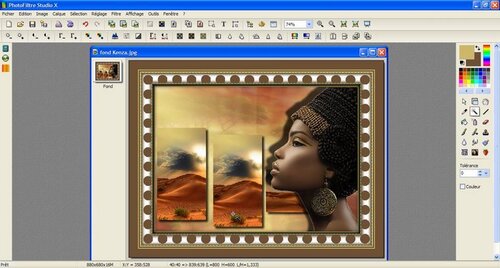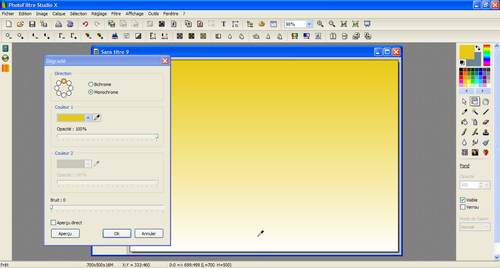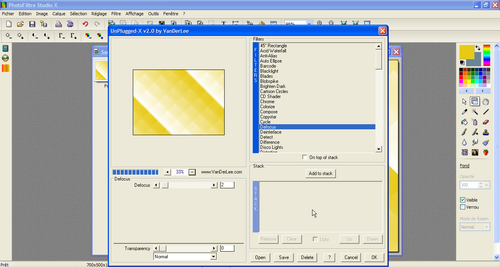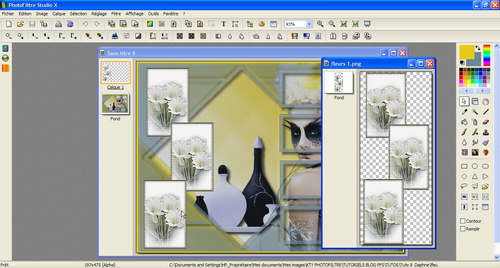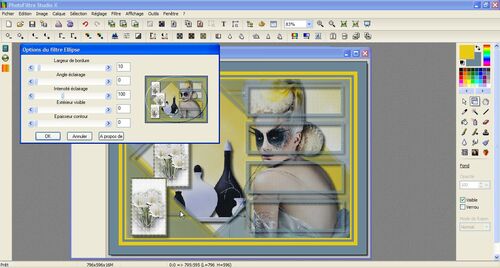-

Tutoriel de SATURNELLA pour Paint shop pro et que j'ai adapté avec Photofiltre Studio X
 votre commentaire
votre commentaire
-
Ce tutoriel est ma propriété
Toute ressemblance avec un autre tutoriel ne serait que pure coïncidence.
Vous ne pouvez l'afficher ou le copier ni sur votre blog, ni sur un forum sans mon autorisation , dans la mesure où il est soumis à des droits d'auteur
***************************
Si vous réalisez une création à partir de ce tuto, je vous demande de bien vouloir mettre un lien vers mon site
Merci de respecter mon travail
******************

FILTRES UTILISES
Pour les télécharger cliquez ICI
TOADIES (Plain Mosaic Blur)
VANDERLEE (Unplugged> Spice Dots)
*********************
TUBES UTILISES
ICI
1 Tube visage Kenza trouvé sur le net
1 Tube paysage 1
1 Tube paysage 2
1 Tube fond Kenza
1 Tube décor côtés
1 Tube décor Haut
1 Cadre Kenza
1 Tube vase de KAHLAN
**********************
COULEURS PERSONNALISEES
AVP (avant plan) 206- 182 - 106 ceb66a
ARP (arrière plan) 110- 81- 52 6e5134
***************************
Mettre les couleurs personnalisées dans la palette
(voir ICI comment procéder)
************
LEGENDE
PM = Paramètrage Manuel
OP = Ombre portée
AVP = Couleur Avant Plan
ARP = Couleur Arrière Plan
**********************************************
En premier lieu mettre les couleurs dans votre palette et la texture dans le dossier photofiltre texture
1 - Ouvrir le fond Kenza
2 - FILTRE > ESTHETIQUE > Mosaïque
Décocher contour
Taille 50 pixels
FILTRE > EFFET D OPTIQUE > Flou radial niveau 12
3 - CALQUE > NOUVEAU > VIERGE
Couleur AVP
Ouvrir le tube PAYSAGE 2 et le copier sur le calque 1
Fusionner le Calque 2 avec le calque 1
Opacité 80%
Mode de Fusion : Superposition
Fusionner tous les calques
4 - Ouvrir le tube PAYSAGE 1
Le coller sur le fond
PM : X = -67 et Y = -21
5 - Ouvrir le tube visage Kenza et le coller
PM : X = 319 et Y = 1
OP : X = -20 et Y = -15
Opacité 70%
Fusionner l'ombre
Fusionner tous les calques
6 - IMAGE> ENCADREMENT EXTERIEUR
Largeur 3 couleur AVP puis 4 ARP puis 3 AVP puis 40 ARP
Sélectionner la couleur ARP et inverser la sélection
FILTRE > ESTHETIQUE > Contour progressif
opacité 100% - couleur noir- Epaisseur 10
Décocher Extérieur et cocher Flou
Puis masquez la sélection
7 - IMAGE > ENCADREMENT EXTERIEUR
Largeur 3 couleur AVP puis 4 ARP puis 3 aVP puis 30 ARP
8 - SELECTIONNEZ LA COULEUR ARP INTERIEURE
FILTRE > VANDERLEE> UNPLUGGEDX
Filtre > spice dots
Color > background
Masquez la sélection
9 - CALQUE> DUPLIQUER
Puis MASQUEZ LE CALQUE 1
10 - Se positionner sur le fond
FILTRE > TOADIES > Plain Mosaïc Blur par défaut
11 - Rendre visible la calque 1 et clic droit : Transformation paramétrée : Echelle à 90%
Centrer le calque dans l'image
12 - SELECTION > SELECTIONNER LE CALQUE
FILTRE > ESTHETIQUE > Contour progressif
Cocher Extérieur
Opacité 100%
Couleur noir
Largeur 10
Fusionnez tous les calques
13 - Ouvrir le tube décor côtés
PM : X = -99 et Y = 14
Ouvrir le tube décor Haut et le positionner comme sur la créa
14 - Ouvrir le tube vase copier et coller
FAIRE SYMETRIE HORIZONTALE
PM : X = -92 et Y = 135
OP
X et Y = 6
Opacité 60%
Fusionner l'ombre
Fusionner tous les calques
15 - Ouvrir le tube Cadre Kenza le coller en bas à droite de l'image
Fusionner tous les calques
16 - IMAGE > ENCADREMENT EXTERIEUR
Couleur noir
Largeur 2
17 - Signez et ramenez l'image à 700 pixels de large
Enregistrez sous JPEG
**********************
Si vous rencontrez des difficultés merci de me le signaler
 VOS VERSIONS
VOS VERSIONS 
-

Le tube femme est de JOANIE
http://groups.yahoo.com/group/JeBe_Quality_Tubes/
Ce tutoriel est ma propriété
Toute ressemblance avec un autre tutoriel ne serait que pure coïncidence.
Vous ne pouvez l'afficher ou le copier ni sur votre blog, ni sur un forum sans mon autorisation , dans la mesure où il est soumis à des droits d'auteur
***************************
Si vous réalisez une création à partir de ce tuto, je vous demande de bien vouloir mettre un lien vers mon site
Merci de respecter mon travail
******************
FILTRES UTILISES
Pour les télécharger cliquez ICI
TOADIES (Weaver)
SIMPLE ( Diamonds)
VANDERLEE (Unplugged> Defocus)
BORDURE MANIA ( Ellipse)
*********************
TUBES UTILISES
ICI
1 Tube femme (non fourni)
1 Tube vases
1 Tube fleurs
1 Masque de Nikita
1 Masque 7917f988 (trouvé sur le net)
**********************
COULEURS PERSONNALISEES
AVP (avant plan) 232- 202 - 20
ARP (arrière plan) 107- 134- 151
***************************
Mettre les couleurs personnalisées dans la palette
(voir ICI comment procéder)
************
LEGENDE
PM = Paramètrage Manuel
OP = Ombre portée
AVP = Couleur Avant Plan
ARP = Couleur Arrière Plan
**********************************************
En premier lieu mettre les couleurs dans votre palette et la texture dans le dossier photofiltre texture
1 - Ouvrir un document fond blanc 700 x 500
FILTRE > COULEUR> DEGRADE
Cocher Monochrome
Direction Haut
Couleur AVP
Opacité 100%
2 - FILTRE > TOADIES >Weaver par défaut
Puis FILTRE SIMPLE > Diamonds
Puis FILTRE > VANDERLEE > UNPLUGGED > choisir Defocus
3 - CALQUE > NOUVEAU > Vierge
Couleur ARP
4 - Aller dans PHOTOMASQUE chercher le masque 7917f988
Opacité 100%
Cocher étirer le masque
Mode : Transparent
INVERSER LE MASQUE
Clic droit sur le calque
OP : X et Y à 7, opacité 100%
Fusionner l'ombre
5 - Ouvrir le tube femme le copier puis le coller sur le FOND
PM : X = 308 et Y = -135
Ombre portée X et Y = 7
Opacité 80%
Fusionner l'ombre
6 - Toujours sur le fond, coller le tube vases
PM : X = 44 et Y = 66
Clic droit OP
X et Y = 7
Opacité 80%
Fusionner l'ombre
7 - Fusionner tous les calques
8 - FILTRE> ENCADREMENT > cadre simple
Epaisseur 4
Opacité 100%
Couleur AVP
9 - Ouvrir le tube fleur et le coller
PM : X = 11 et Y = 15
OP : X et Y = 7
Opacité : 50%
Fusionner l'ombre
Puis Fusionner tous les calques
10 - IMAGE > ENCADREMENT EXTERIEUR
Largeur 8 couleur ARP puis 10 couleur AVP puis 30 ARP
11 - FILTRE > BORDURE MANIA > Ellipse par défaut
Largeur bordure = 10
12 - FILTRE > ENCADREMENT > Cadre simple
Voir au paragraphe 8
13 - Signez et ramenez votre création à 700 de large
Enregistrez sous JPEG
**************************
Si vous rencontrez des difficultés, merci de me le signaler
Si vous le désirez contactez-moi pour m'envoyer vos variantes
-

Tube du personnage ALIES 12VR09
Ce tutoriel est ma propriété
Toute ressemblance avec un autre tutoriel ne serait que pure coïncidence.
Vous ne pouvez l'afficher ou le copier ni sur votre blog, ni sur un forum sans mon autorisation , dans la mesure où il est soumis à des droits d'auteur
***************************
Si vous réalisez une création à partir de ce tuto, je vous demande de bien vouloir mettre un lien vers mon site
Merci de respecter mon travail
******************
FILTRES UTILISES
Pour les télécharger cliquez ICI
ASF IMPORT (sqborder2) dans Unlimited
*********************
TUBES UTILISES
ICI
1 Tube femme (non fourni)
1 Tube cadre argent
1 Tube perles
1 Tube déco
1 Tube fleurs
1 Tube paysage
1 Tube masque spirale
1 Texture 04
**********************
COULEURS PERSONNALISEES
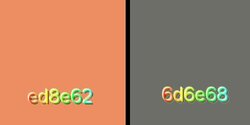
AVP (avant plan) 237- 142 - 98
ARP (arrière plan) 109- 110 - 104
***************************
Mettre les couleurs personnalisées dans la palette
(voir ICI comment procéder)
LEGENDE
PM = Paramètrage Manuel
OP = Ombre portée
AVP = Couleur Avant Plan
ARP = Couleur Arrière Plan
**********************************************
En premier lieu mettre les couleurs dans votre palette et la texture dans le dossier photofiltre texture
Mettre le filtre ASF IMPORT dans UNLIMITED
VOIR ICI comment procéder pour l'importation
****************************
1 - Ouvrir un nouveau fichier 700 x 500 fond blanc
2 - Le remplir avec la couleur AVP
3 - FILTRE > EFFET D OPTIQUE > Brume blanche
puis
FILTRE > EFFET D OPTIQUE > Flou de mouvement niveau 12

4 - FILTRE >UNLIMITED> ASF IMPORT > sqborder2 par défaut
Control 0 = 255
Puis aller dans EDITION > Atténuer filtres Unlimited mettre 30%
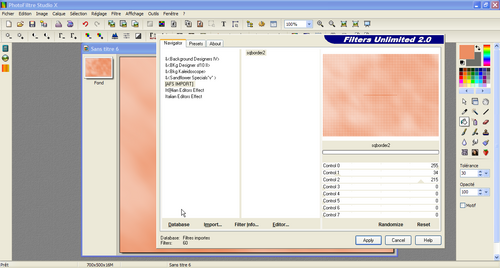

5 - CALQUE > NOUVEAU > Vierge couleur ARP
Cocher conserver les proportions
Taille : Largeur = 500
PM : X = 58 et y = 71
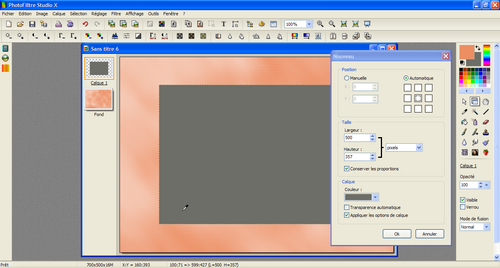

6 - Ouvrir le tube Paysage faire copier et le coller sur le CALQUE 1
PM : X = 60 et Y = 79
Opacité à 60%

Fusionner le paysage avec le calque 1
7 - CALQUE > Sélectionner le calque
FILTRE > ESTHETIQUE > contour progressif
Opacité 70 % - couleur noir - épaisseur 5
Décocher extérieur
Cocher flou

8 - Ouvrir le Tube déco 2 le copier et le coller sur le calque 1
PM : x = -16 'et Y = 373
Refaire coller
PM : X = 339 et Y = 0

9 - Ouvrir le tube perles et le coller
PM : X et Y = 0
Clic sur le calque
OP : X et y = 5
Opacité 70 %
Fusionner l'ombre
10 - Ouvrir le tube vase
Le coller
PM : X = -13 et Y = 28

Fusionner tous les calques
11 - CALQUE > INSERER UN NOUVEAU FOND
couleur ARP
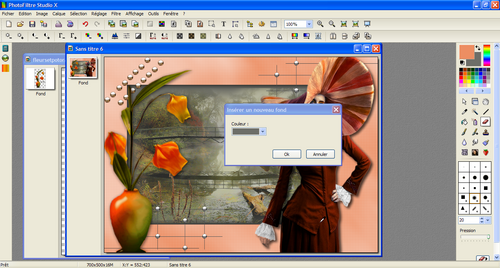

12 - Se positionner sur le CALQUE 1
FILTRE > ENCADREMENT SIMPLE
Couleur AVP
Epaisseur 2
Opacité 100%
Puis clic droit > TRANSFORMATION PARAMETREE
Transformation
Echelle à 90 %

13 - MASQUER LE CALQUE 1 (clic droit sur le calque et décocher visible)
Se positionner sur le fond
FILTRE > TEXTURE > AUTRE
Choisir le texture 04
Opacité 50% - echelle 80% - relief 30%
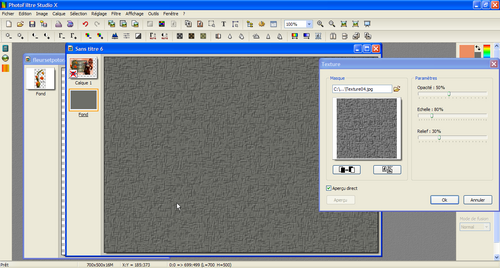
14 - CALQUE > AFFICHER TOUS LES CALQUES
le calque 1 redevient visible
15 - Se postionner sur le Calque 1
CALQUE> TRANSFORMATION > Trapèze /perspective
Cocher: Axe horizontal
Déformation : Haut 85 % et Bas = 110 %
OK
Puis clic droit
PM : X = 2 et Y = 0
de nouveau clic droit
OP X et Y = 7
Opacité 70 %
noir
Fusionner l'ombre
Fusionner tous les calques
16 - Aller dans PHOTOMASQUE chercher le masque Spirale
Inverser le masque
Opacité 50%
Couleur : 51-51-51
Cocher étirer le masque
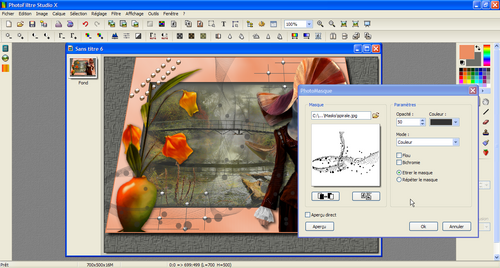
17 - IMAGE > ENCADREMENT EXTERIEUR
largeur 2 couleur AVP
largeur 3 couleur ARP
largeur 2 couleur AVP
largeur 30 couleur ARP

18 - Ouvrir le tube déco cadre
le copier et le coller
Fusionner tous les calques
19 - Signez votre créa et ramenez la largeur à 700
Enregistrez sous JPEG
**********************
Si vous rencontrez des difficultés merci de me contacter
Vos variantes seront les bienvenues pour cela merci de me contacter
 VOS VERSIONS
VOS VERSIONS